Rappels continue de s’améliorer à un bon rythme et iOS 17 ainsi que macOS Sonoma ajoutent une toute nouvelle option pour gérer les tâches. Les rappels peuvent désormais être rangés non seulement dans des listes, mais aussi dans des sections à l’intérieur de ces listes. C’est un niveau supplémentaire d’organisation, similaire aux en-têtes de Things, et cela peut être pratique pour simplifier la gestion des plus longues listes.
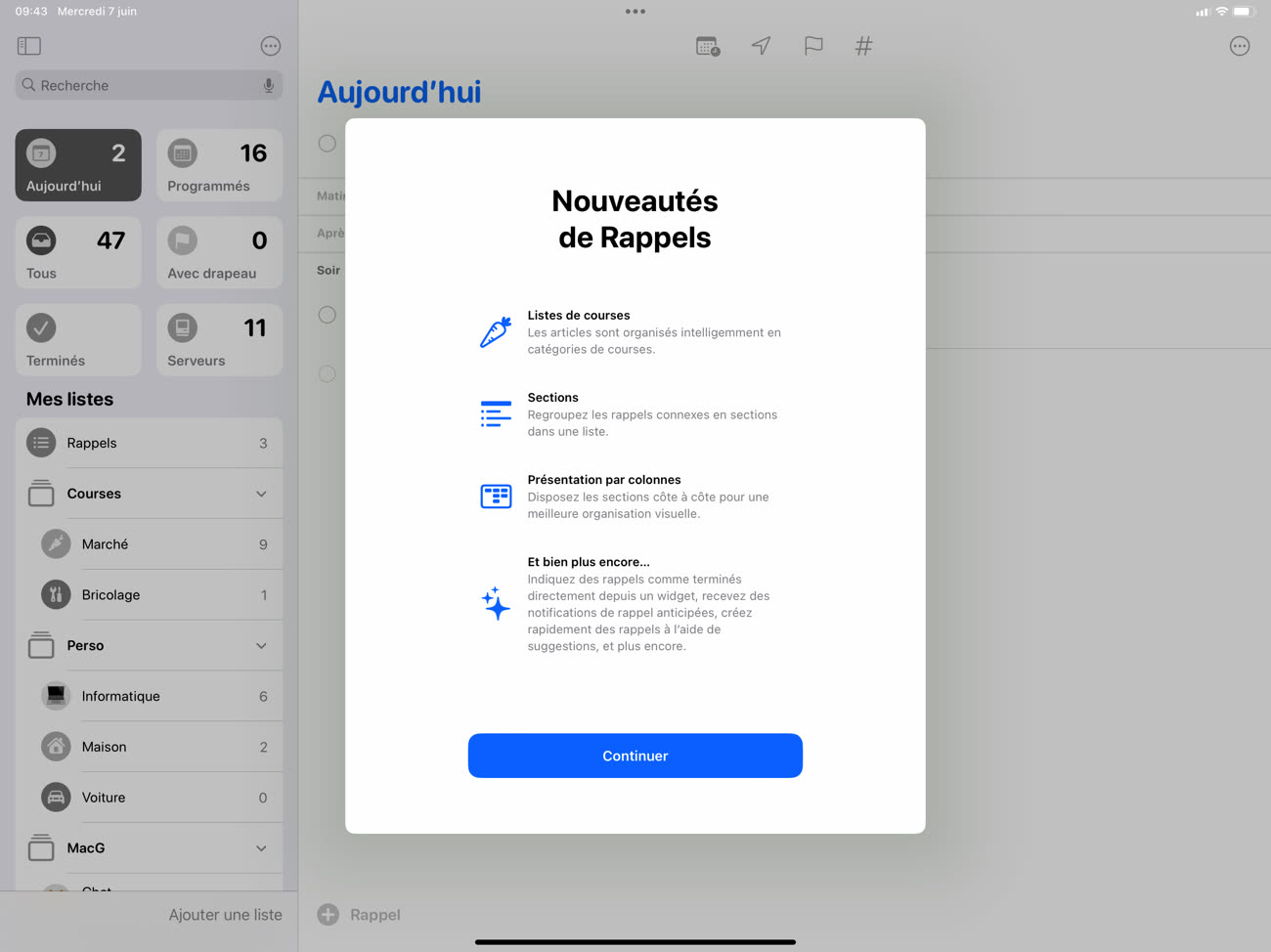
Vous pouvez ajouter une section dans n’importe quelle liste de rappels. Dans la première bêta d’iOS 17, la seule solution semble être de passer par le menu fourre-tout … affiché en haut à droite de l’interface. Une nouvelle ligne « Gérer les sections » s’y retrouve, avec deux commandes pour ajouter une section ou les gérer. Sur le Mac, la barre de menus est une option (dans « Édition », puis « Gérer les sections »), mais il y a aussi le raccourci clavier ⌥⌘N pour créer une nouvelle section.
Il a malheureusement été oublié sur iPadOS 17, mais ce sera sans doute corrigé dans une future bêta. Pour la tablette avec trackpad ou souris comme pour macOS Sonoma, il est aussi possible d’utiliser un clic secondaire sur un rappel pour créer une section et l’y ajouter dans la foulée.
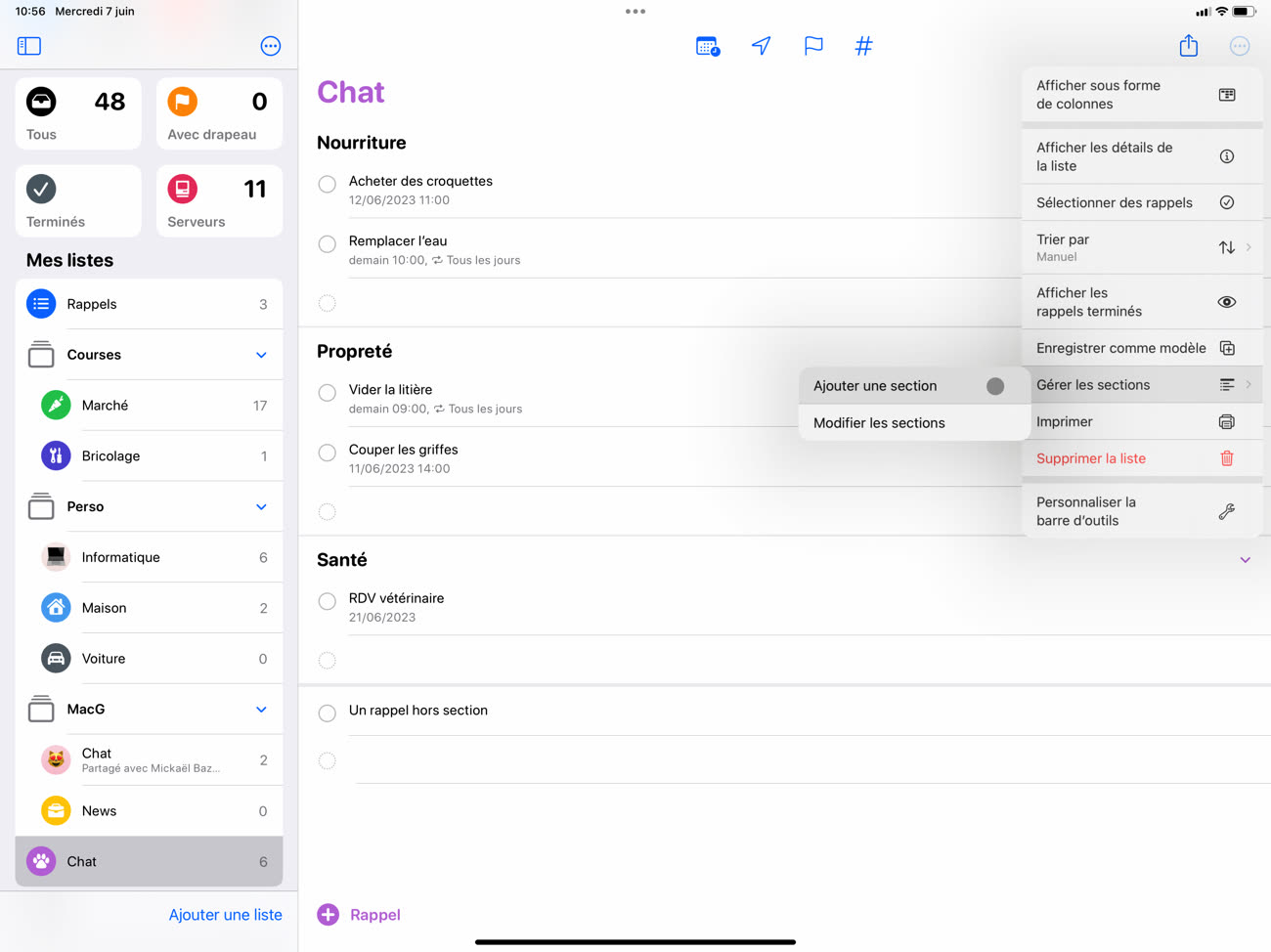
Une fois les sections créées, vous pourrez y ranger les rappels, dans une seule section à la fois. Ce rangement peut se faire depuis la liste par glisser/déposer ou alors en modifiant les paramètres du rappel à déplacer. En passant par cet écran, vous pourrez au passage créer une nouvelle section et y ranger le rappel dans la foulée. Un rappel n’a pas besoin d’être placé dans une section, cela reste optionnel.
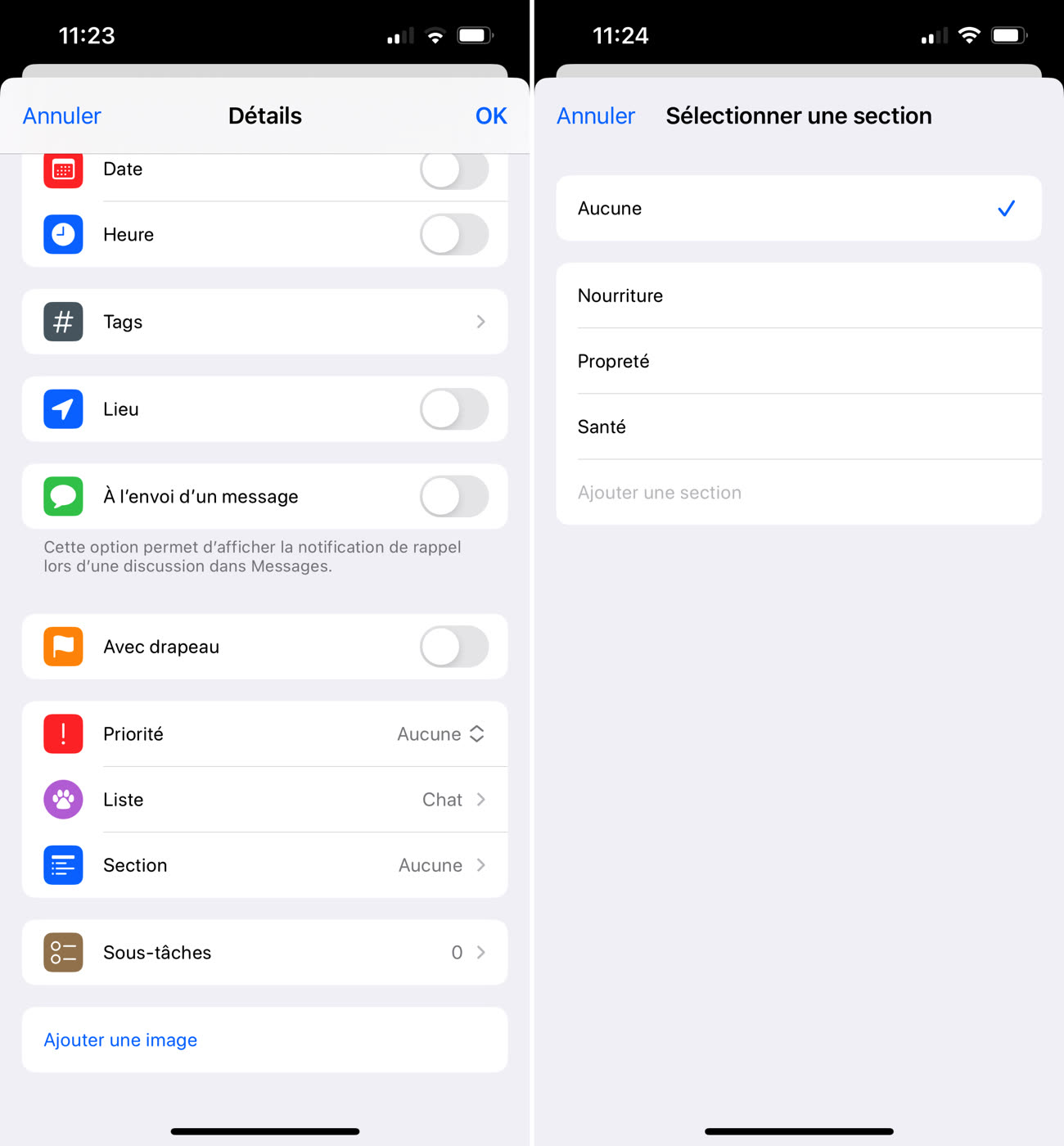
Les sections peuvent elles aussi être réorganisées, soit directement depuis la liste par un glisser/déposer, soit en revenant dans le menu contextuel et en utilisant la commande de gestion. En plus de l’ordre d’affichage, il est possible à tout moment de changer le nom d’une section, voire d’en supprimer une. Attention, les rappels contenus dans la section seront supprimés par la même occasion. Vous pouvez aussi « fermer » une section grâce au chevron affiché sur le côté droit, ce qui revient à masquer les rappels qu’elle contient.
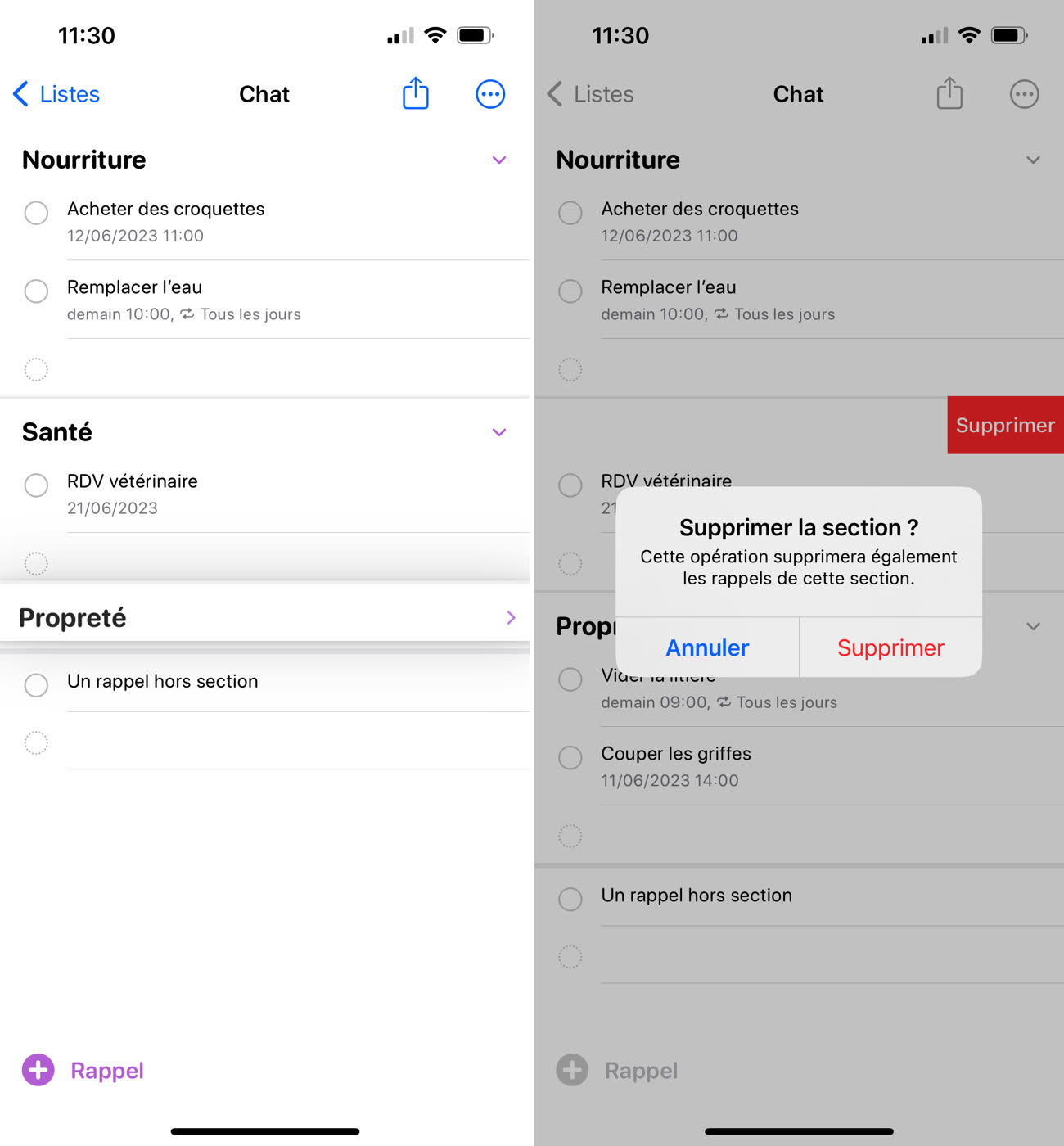
Par défaut, les sections sont représentées dans le fil de la liste, comme des en-têtes pour les rappels contenus à l’intérieur. Rappels propose aussi une nouvelle présentation pour les afficher dans des colonnes, vous pourrez l’activer dans le menu contextuel en haut à droite, via la commande « Afficher sous forme de colonnes ». Cette option est proposée aussi bien sur l’iPhone que sur l’iPad et le Mac, même si elle a sans doute plus de sens sur les grands écrans. L’app mémorise votre préférence pour chaque liste, ce n’est pas un réglage global.
Ce mode est aussi accessible pour toutes les listes, même s’il prend tout son sens pour celles qui sont organisées dans des sections. Chaque section a alors droit à sa propre colonne, tandis que les autres rappels sont rangés dans une colonne nommée « Autres ». S’il y a trop de colonnes pour la largeur de l’appareil utilisé, Rappels permet alors de défiler horizontalement pour tout voir. Ici aussi, l’ordre des sections peut être ajusté par un glisser/déposer.
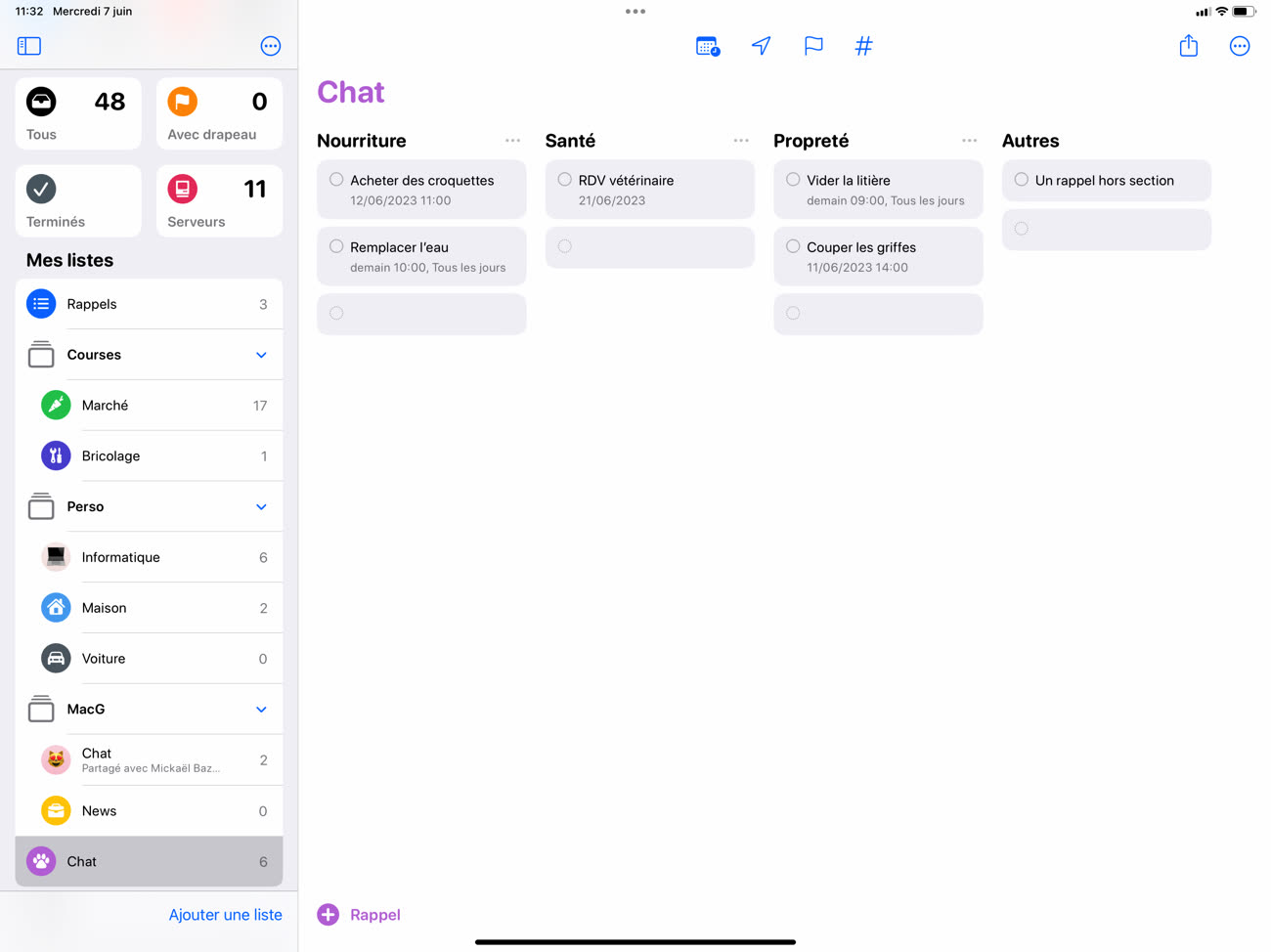
Vous pouvez utiliser cette nouveauté pour toutes vos listes, mais Apple va plus loin en offrant un classement automatisé des listes de courses. Cela repose sur un nouveau type, que vous pourrez choisir lors de la création d’une nouvelle liste ou en modifiant une liste existante. Choisissez le type « Courses » et les éléments seront alors classés automatiquement dans des sections prévues par les développeurs de Cupertino.
Cela fonctionne en français dès la première bêta et cela fonctionne très bien. J’ai obtenu plusieurs sections en saisissant des aliments et autres objets que l’on retrouve aisément en magasin, avec un classement qui m’a semblé à chaque fois logique et cohérent. « Fruits et légumes », « Boissons » pour celles sans alcool et « Vins, bières et spiritueux » pour celles avec, « Produits laitiers, œufs et fromages », « Pains et céréales », etc. Cela correspond assez bien à l’organisation d’un supermarché, mais vous pourrez toujours modifier ces sections prévues par Apple et les réorganiser en fonction de votre lieu de courses.
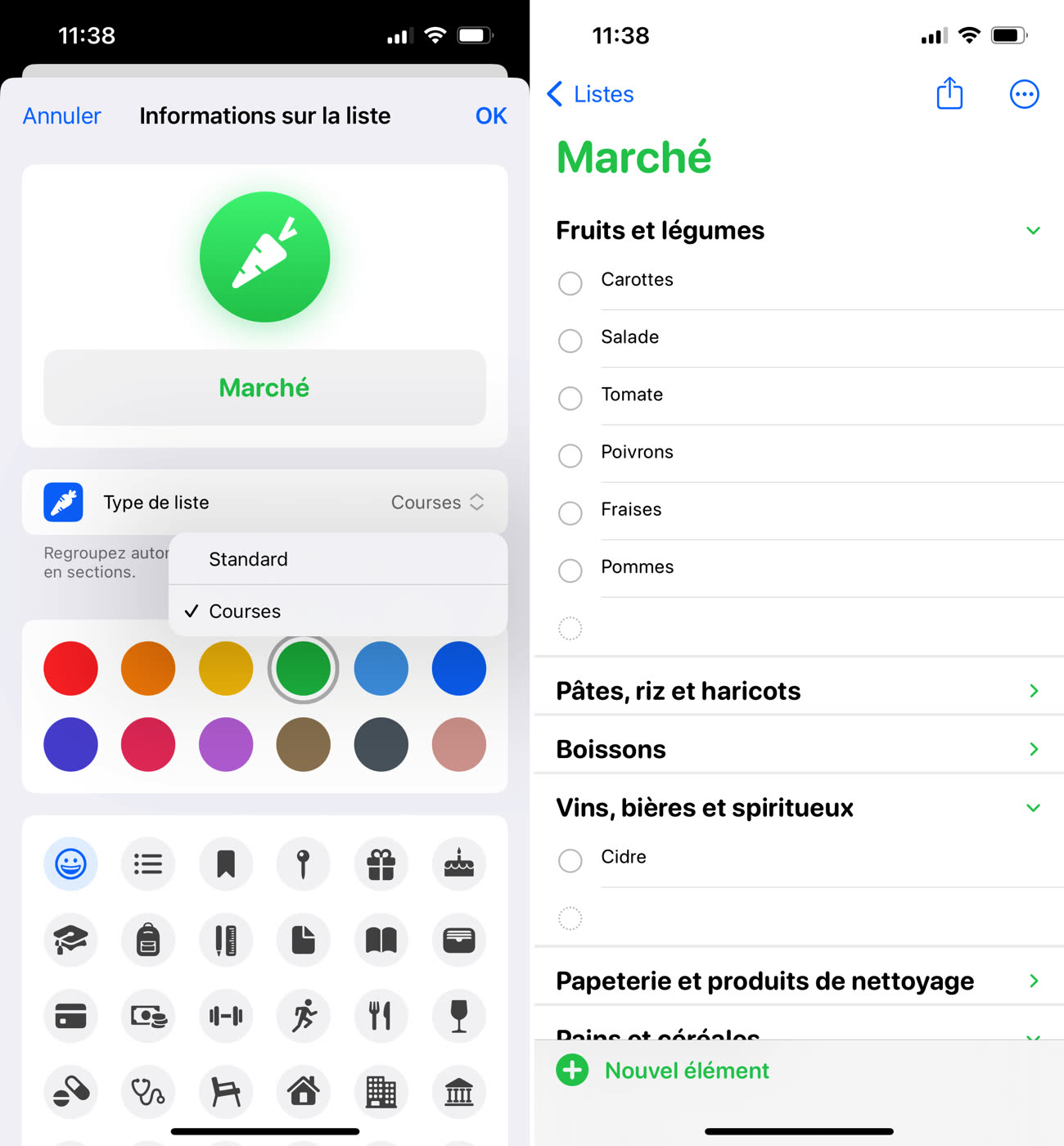
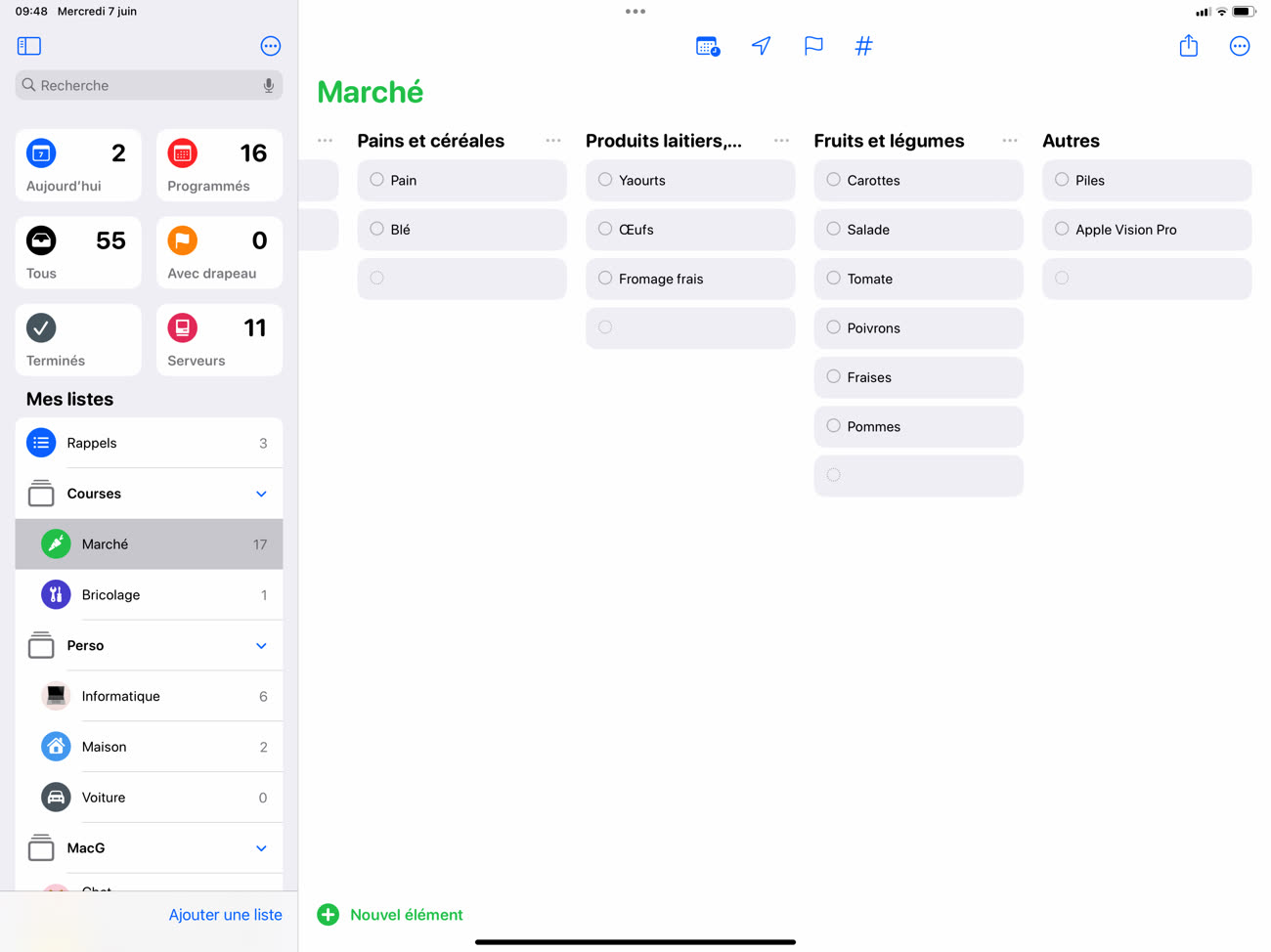
Ces sections sont évidemment synchronisées entre tous vos appareils via iCloud et elles seront aussi conservées dans le cadre d’un partage. Elles nécessitent iOS 17 et macOS Sonoma, mais ne perturbent pas l’app sur les anciennes versions du système. Vous ne verrez pas les sections bien entendu, mais les rappels sont bien synchronisés normalement, ce qui est l’essentiel. Vous pourrez modifier des éléments et en ajouter, mais la classification automatique ne se fait que sur les dernières versions des systèmes d’exploitation Apple.
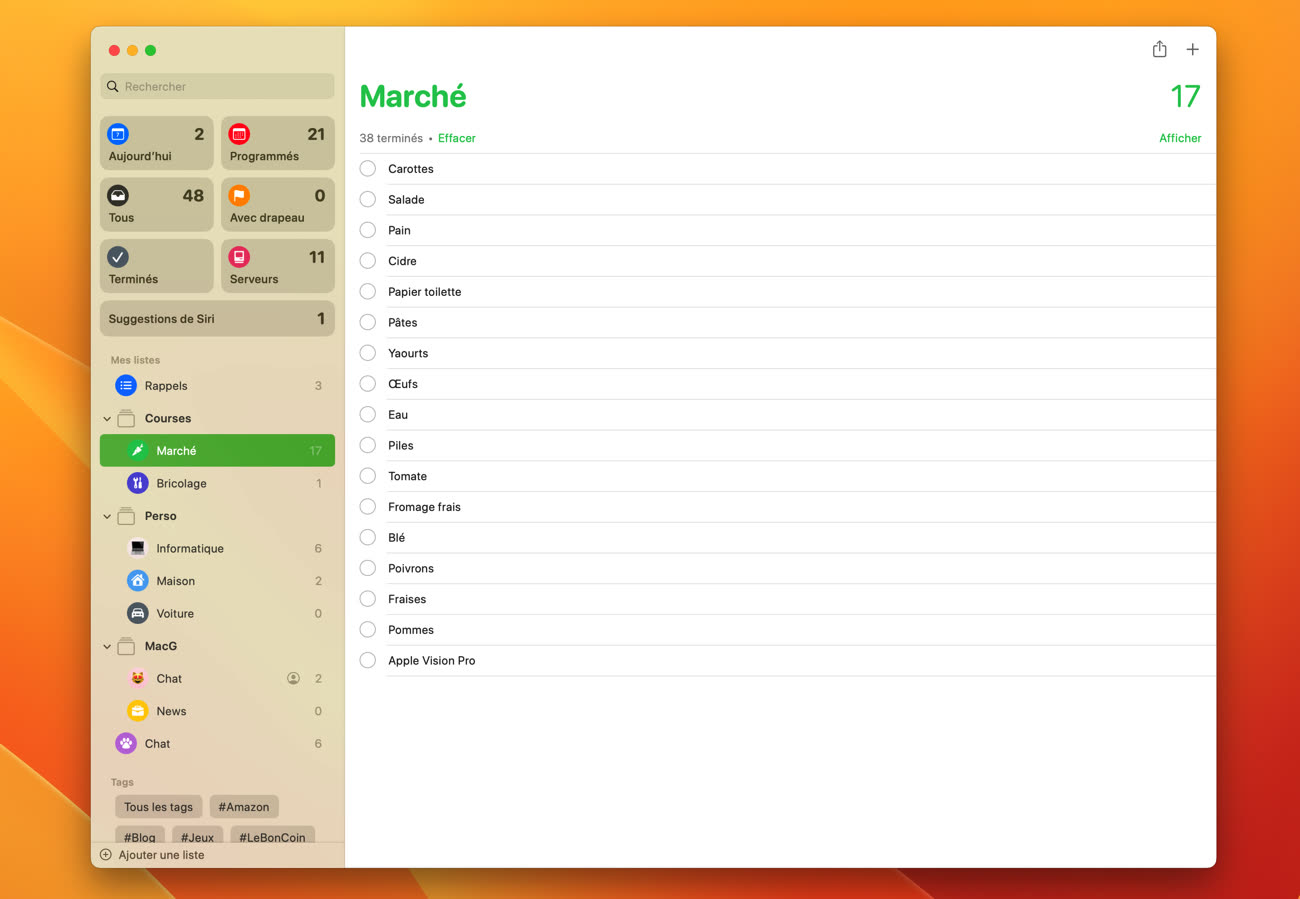
Autres nouveautés pour Rappels
Les sections sont la grosse nouveauté de 2023 pour Rappels, mais ce n’est pas la seule. Pour commencer, l’app exploite les widgets interactifs d’iOS 17 et on peut ainsi marquer des éléments comme terminés directement depuis le widget, sans ouvrir l’app. Cela fonctionne sur tous les appareils Apple à jour et c’est une méthode plus rapide pour terminer rapidement des rappels.
Autre ajout, les rappels anticipés qui permettent de définir une notification avant la date associée à un rappel. Une fois que vous avez configuré un jour et éventuellement une heure pour un élément, vous retrouverez une nouvelle ligne pour ajouter un rappel anticipé. L’app suggère plusieurs options par défaut, mais vous pouvez aussi choisir une autre date au choix. Cette fonction avancée est pratique pour avoir une alerte en amont d’une tâche qui peut demander du temps à réaliser.
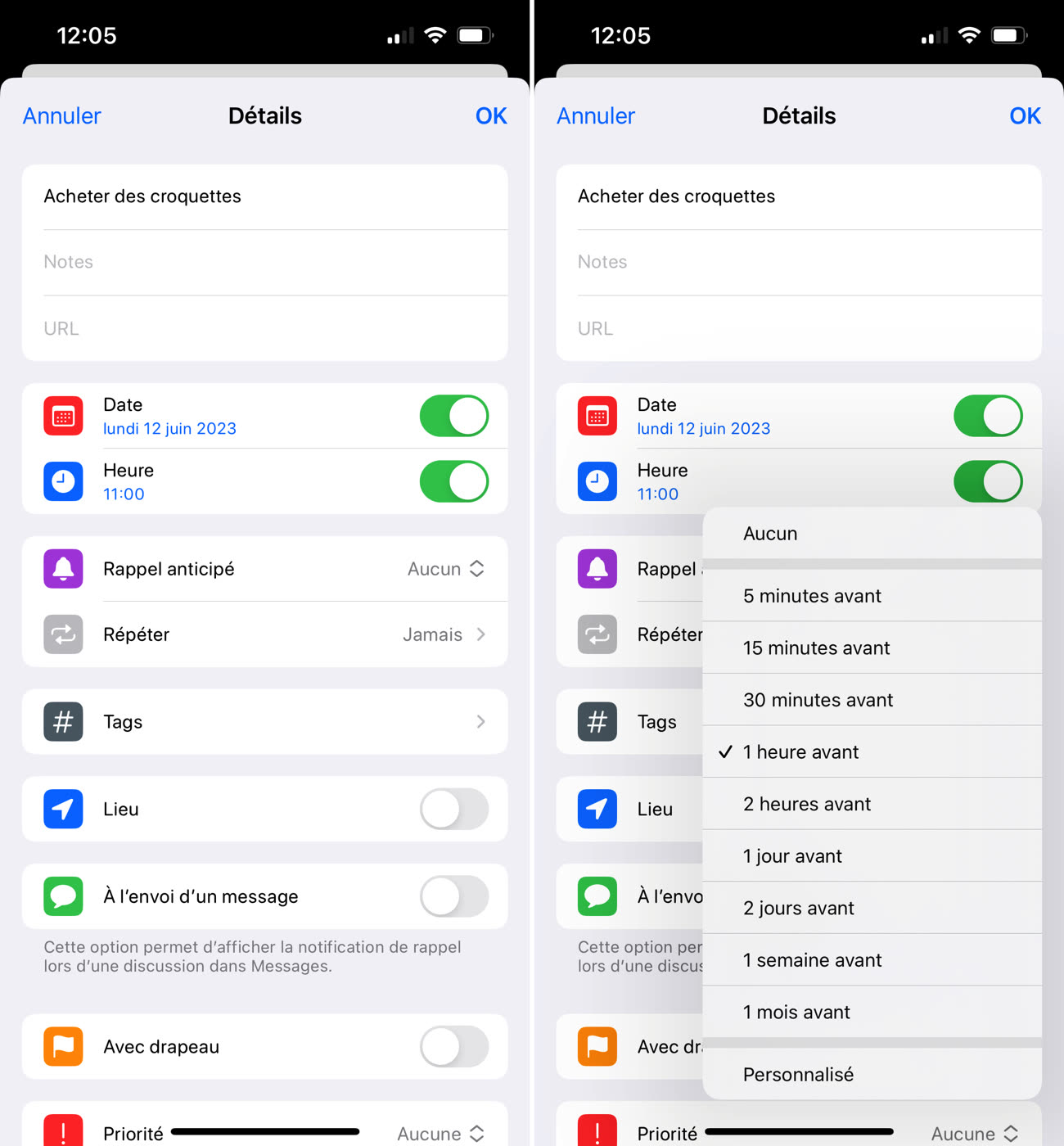
Enfin, Apple a amélioré les suggestions lors de la création d’un nouveau rappel. L’app exploite l’historique de la liste en cours pour suggérer le texte complet. C’est particulièrement utile pour une liste de courses, vous pourrez vous contenter de saisir les premières lettres de chaque rappel pour avoir la bonne suggestion.
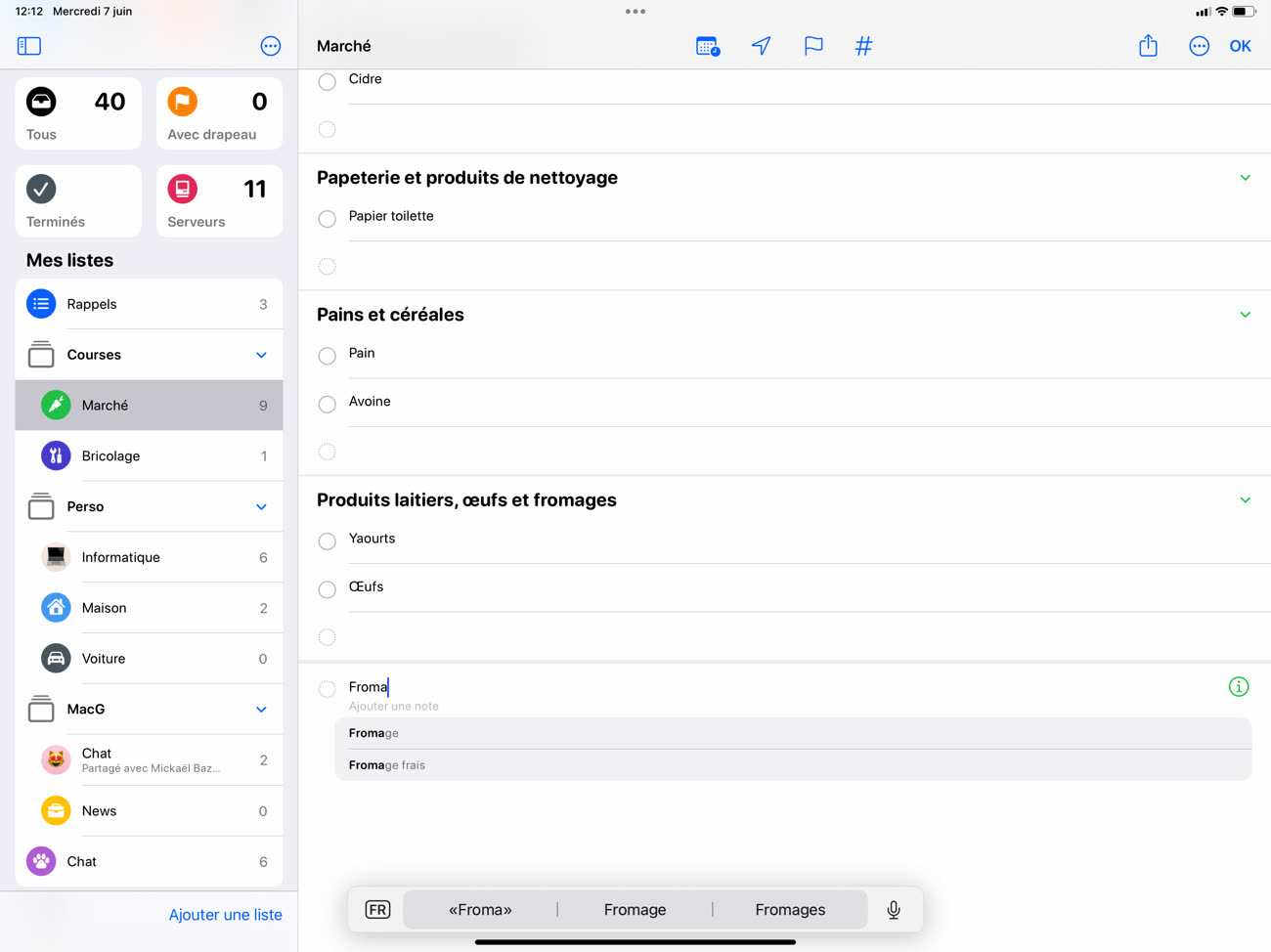
À propos de suggestions, Rappels n’a toujours pas amélioré la saisie intelligente de date. L’app est capable de reconnaître une date ou heure en langage naturel, mais le texte est laissé dans le titre du rappel, alors qu’il devrait être retiré une fois la bonne date choisie. Autre absence tant qu’on y est, on ne peut toujours pas définir une répétition sur la base de la fin du rappel précédent, par exemple si on veut effectuer une tâche 15 jours après la précédente, mais pas nécessairement tous les 15 jours.
Malgré tout, Rappels a bien avancé ces dernières années et l’app concurrence de plus en plus les plus gros acteurs du marché avec leurs fonctionnalités avancées. L’ajout des sections sera d’ailleurs précieux pour ceux qui ont des besoins plus sophistiqués pour leur gestionnaire de tâches.











